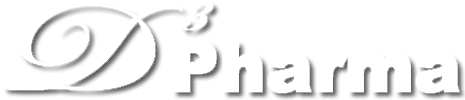install
gmx-install
172.21.75.1 GPU4090 /home/dddc/zzy/software
安装openmpi
- conda create -n openmpi python=3.8 openmpi
- conda activate openmpi
安装cmake
- linux下cmake安装配置_linux cmake配置全局-CSDN博客
- cd /home/databank/zyzhou/software/cmake
- wget https://github.com/Kitware/CMake/releases/download/v3.28.5/cmake-3.28.5.tar.gz
- tar xzvf cmake-3.28.5.tar.gz
- cd cmake-3.28.5/
- # echo "-DCMAKE_USE_OPENSSL=OFF" >> configure
- ./bootstrap --prefix=/home/databank/zyzhou/software/cmake
- # 编译
- make -j 50
- # 安装
- make install
- # 添加环境变量
- export PATH=/home/databank/zyzhou/software/cmake/prefix/bin:$PATH
- echo "export PATH=/home/dddc/zzy/software/cmake-3.28/prefix/bin:$PATH" >> ~/.bashrc
- source ~/.bashrc
- # 查看版本(检验)
- cmake --version
- cmake version 3.29.3
- CMake suite maintained and supported by Kitware (kitware.com/cmake).
安装gmx2022
- scp dddc@172.21.85.23:/home/databank/zzy/software/vsremd-2022.5/gromacs-2022.5.tar.gz ./
- tar xvf gromacs-2022.5.tar.gz
- cd gromacs-2022.5
- mkdir build
- cd build
- ### 编译
- ## -DGMX_SIMD参数的选择,看Installation guide — GROMACS 2022 documentation
- ## 用下面的命令可以看本机支持的版本,选择和安装指导中共有的参数即可
- cat /proc/cpuinfo | grep flags
- cmake .. -DCMAKE_INSTALL_PREFIX=/home/databank_70t/zzy/software/gmx/gromacs-2022.5/install -DGMX_GPU=CUDA -DGMX_BUILD_OWN_FFTW=on -DGMX_MPI=on
- ## 根据服务器空闲核数设置参数
- make -j 50
- make install -j 20
- # 环境变量设置
- # gmx2022
- # 命令行输入以下命令
- export PATH=/home/dddc/zzy/software/gmx/gromacs-2022.5/install/bin/:$PATH
- export LD_LIBRARA_PATH=/home/dddc/zzy/software/gmx/gromacs-2022.5/install/lib:${LD_LIBRARY_PATH}
- export LD_LIBRARY_PATH=/home/dddc/zzy/software/gcc/prefix/gcc-12.2.0/lib64/:${LD_LIBRARY_PATH}
- # 测试
- which gmx_mpi
- # 若无误,将3行export写入自己的环境变量
- cp ~/.bashrc ./gmx2022.sh
- # 需要使用时,source该环境即可